روابط سريعة
يُعتبر جهاز التحكم في PS5 ، أو DualSense ، قطعة رائعة من المُكوّنات التي تجاوزت شعبية جهاز PS5 نفسه. بصرف النظر عن PS5 ، فإنَّ جهاز التحكم في PS5 مُتوافق أيضًا مع الكمبيوتر الشخصي.
يُمكن لـ DualSense الاتصال بالكمبيوتر الخاص بك من خلال اتصالات سلكية ولاسلكية ، وكل الطرق سهلة نسبيًا في كيفية الإعداد. تابع القراءة لمعرفة كيفية توصيل جهاز التحكم في PS5 بجهاز الكمبيوتر الخاص بك. تحقق من مقارنة بين PS5 و Xbox Series X: معركة المواصفات.

توصيل جهاز تحكم PS5 بالكمبيوتر باستخدام USB

أسهل طريقة لتوصيل جهاز تحكم PS5 بالكمبيوتر الخاص بك هي من خلال الحل السلكي باستخدام كابل USB. حيث أنَّ Windows قادر على اكتشاف جهاز التحكم الخاص بك تلقائيًا ، حتى تتمكن من تخطي متاعب تثبيت برامج التشغيل.
ستحتاج إلى كابل USB-C إلى USB-A نظرًا لأن جهاز التحكم في PS5 به منفذ USB-C. بالطبع ، إذا كان الكمبيوتر الخاص بك يحتوي على منفذ USB-C ، فيُمكنك أيضًا استخدام كابل USB-C إلى USB-C.
- قم بتوصيل طرف USB-C من الكابل بجهاز تحكم PS5.
- قم بتوصيل طرف كابل USB-A بالكمبيوتر الخاص بك.
- سيقوم Windows الآن بإعلامك بأنه قد اكتشف جهاز التحكم وسوف يُضيء DualSense.
هذا كل ما تحتاج إلى القيام به! أصبح جهاز التحكم الخاص بك قابلًا للاستخدام الآن ، ويُمكنك المضي قدمًا ولعب ألعابك.
إذا كنت ترغب في الاستمتاع بميزات مثل المُشغِّلات التكيفية ، فتأكد من تحديث جهاز التحكم في PS5. سيظل جهاز التحكم بتحديث قديم يحتفظ بوظائفه الأساسية ، لكن الميزات الغامرة لـ DualSense تتطلب آخر تحديثات البرامج الثابتة. تحقق من أكثر الأسباب التي تجعلك تلعب ألعاب PS5 في وضع الدقة.
توصيل جهاز تحكم PS5 بالكمبيوتر عن طريق Bluetooth

إذا كنت لا ترغب في التعامل مع الأسلاك واللعب من مسافة بعيدة ، يُمكنك توصيل جهاز التحكم في PS5 من خلال الحل اللاسلكي باستخدام Bluetooth أيضًا.
للقيام بذلك ، يجب أن يكون جهاز الكمبيوتر الخاص بك مُزوّدًا بتقنية Bluetooth. إذا لم يكن الكمبيوتر يحتوي على تقنية Bluetooth بشكل مُضمن ، فيُمكنك إضافتها إلى جهاز الكمبيوتر الخاص بك بمساعدة مُحوّل Bluetooth مُخصص.
- في Windows 10 أو Windows 11 ، انتقل إلى الإعدادات.
- انقر فوق إضافة جهاز.
- حدد Bluetooth.
- على جهاز تحكم PS5 ، اضغط مع الاستمرار على زر PS و إنشاء لمدة ثلاث ثوانٍ حتى يبدأ جهاز التحكم في الوميض باللون الأزرق. الزر “إنشاء” هو نفسه الزر “مشاركة” في أجهزة تحكم DualShock 4.
- على جهاز الكمبيوتر الخاص بك ، في نافذة إضافة جهاز ، حدد جهاز التحكم. من المُحتمل أن يكون جهاز التحكم الخاص بك تحت اسم Wireless Controller.
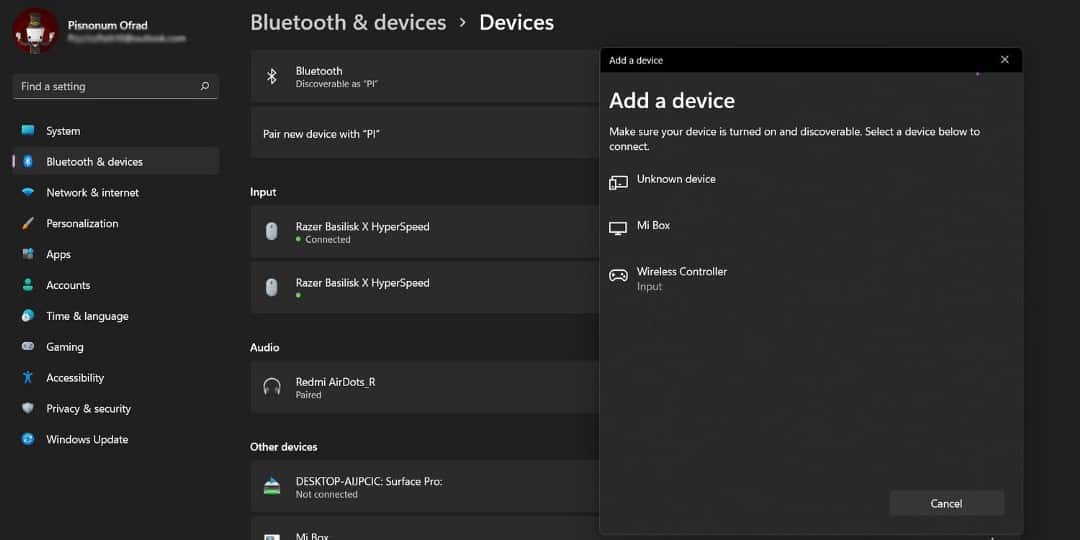
- بمجرد تحديد جهاز التحكم ، سيتوقف عن الوميض ويُصدر ضوء أزرق ثابت.
- انقر فوق تم.
لاحظ أنَّ جهاز التحكم DualSense سيستخدم بطاريته عند استخدامه لاسلكيًا. لذا سيتعين عليك شحنه من حين لآخر لمواصلة العمل. لن يُؤدي اللعب باستخدام اتصال سلكي إلى تقليل شحن بطارية جهاز التحكم فحسب ، بل سيؤدي أيضًا إلى شحنه.
استخدام وتخصيص جهاز تحكم PS5 باستخدام Steam
يُعد Steam واجهة متجر ألعاب الكمبيوتر الأكثر شيوعًا ، ويُتيح لك وضع “ملء الشاشة” إمكانية التنقل عبر الواجهة باستخدام جهاز التحكم الخاص بك. يدعم Steam جهاز تحكم PS5 ، ومن خلال Steam ، يُمكنك معايرة DualSense وتكوينه للحصول على الأداء الأمثل في ألعاب الكمبيوتر.
- قم بتوصيل جهاز تحكم PS5 بالكمبيوتر الخاص بك.
- قم بتشغيل Steam.
- داخل Steam ، انتقل إلى قائمة Steam.
- انقر فوق الإعدادات. سيتم فتح نافذة الإعدادات.
- في نافذة الإعدادات ، حدد جهاز التحكم.
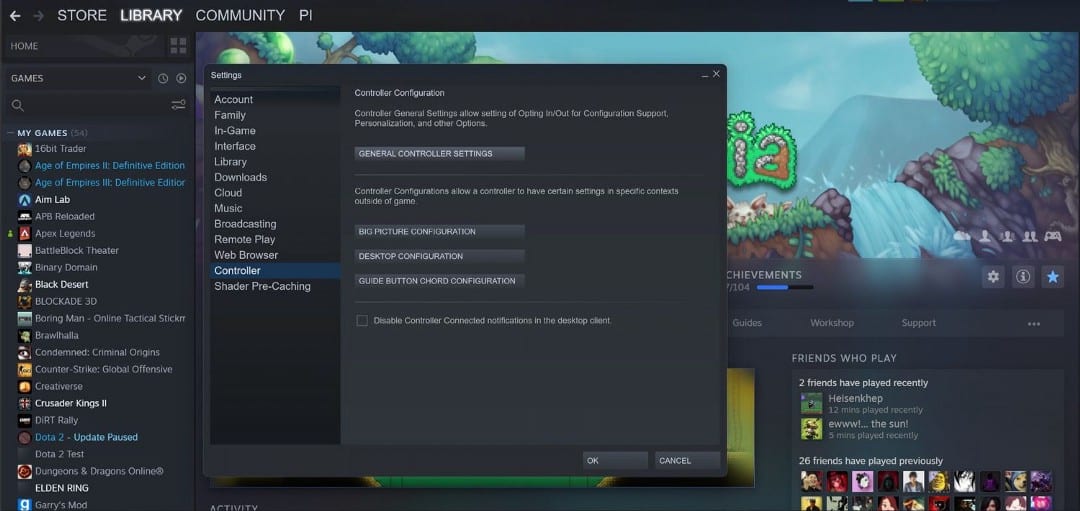
- انقر فوق إعدادات جهاز التحكم العامة.
- باستخدام جهاز التحكم ، قم بتمكين دعم تكوين PlayStation.
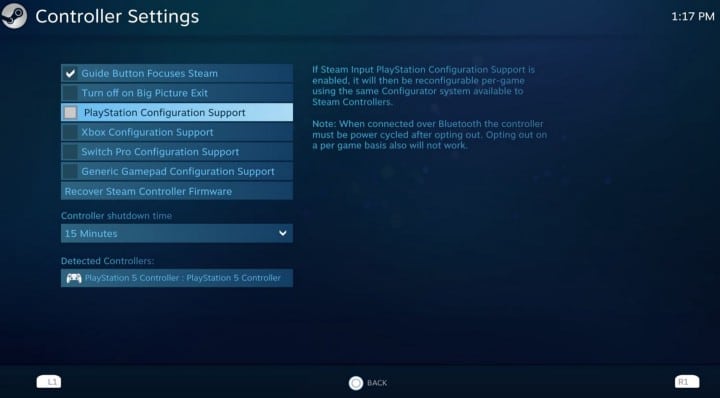
يجب أن تكون قادرًا على رؤية اسم جهاز التحكم الخاص بك ضمن أجهزة التحكم المُكتشفة تحت تسمية PlayStation 5 Controller. باستخدام Steam ، يُمكنك الوصول إلى العديد من الإعدادات لجهاز التحكم DualSense. أحد الأمثلة على ذلك هو لون ضوء جهاز التحكم.
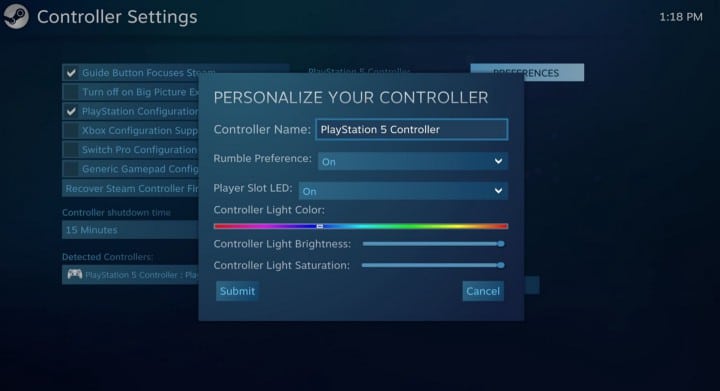
- قم بالتمرير فوق PlayStation 5 Controller في أجهزة التحكم المُكتشفة.
- على اليمين ، حدد التفضيلات.
- قم بتغيير مؤشر LED الخاص بفتحة اللاعب إلى تمكين.
- اضبط لون ضوء جهاز التحكم على اللون المُفضل لديك. يجب أن يتغير لون جهاز التحكم الخاص بك في الوقت الفعلي.
- حدد إرسال.
سيضمن إعداد جهاز التحكم الخاص بك لاستخدامه على Steam أنه مُتوافق مع جميع ألعاب Steam. تحقق من كيفية استخدام Steam Play لتشغيل العديد من ألعاب Windows على نظام Linux.
اللعب على الكمبيوتر باستخدام جهاز تحكم PlayStation 5
جهاز تحكم PlayStation 5 الشهير مُتوافق مع الكمبيوتر الشخصي. أنت تعرف الآن كيفية توصيل جهاز التحكم بالكمبيوتر الخاص بك باستخدام كابل USB أو لاسلكيًا من خلال Bluetooth.
يدعم Steam أيضًا جهاز تحكم PlayStation 5 ، ويُمكنك استخدام Steam لمعايرة جهاز التحكم الخاص بك وتخصيصه. مع كل ما قيل ، حان الوقت الآن لتشغيل لعبة الكمبيوتر واستكشاف عالمها باستخدام جهاز التحكم في PlayStation 5. يُمكنك الإطلاع الآن على مقارنة بين جهاز التحكم DualShock 4 و Switch Pro: أيهما أفضل لألعاب الكمبيوتر؟







